Як перейти до налаштувань маршрутизатора, якщо ви забули пароль?
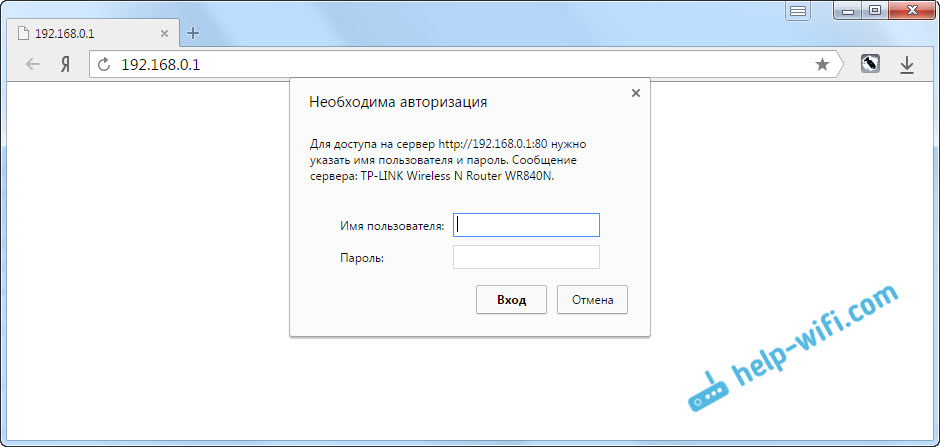
- 4316
- 427
- Leo Kub
Як перейти до налаштувань маршрутизатора, якщо ви забули пароль?
Привіт! Коли в деяких інструкціях я пишу, що мені потрібно перейти в налаштування маршрутизатора, я намагаюся детально описати сам процес, як ввести панель управління, щоб виконати деякі налаштування там. У більшості випадків це не викликає труднощів. Але часто трапляється, що ми просто забули пароль, і є багато питань, як у цьому випадку потрапляє в налаштування.
Саме питання про вхід до налаштувань маршрутизатора, якщо ви забули пароль, не дуже зрозуміло. Тому що маршрутизатор має щонайменше два паролі. І незрозуміло, що з них їх забули, і в чому проблема конкретно у вашому випадку.
- Пароль, який використовується для підключення до вашої мережі Wi-Fi.
- І пароль, який слід вказати для введення налаштувань маршрутизатора. Найчастіше саме цей пароль змінюється, і успішно забуває його. Зрозуміло, що поки ми не вказуємо правильний пароль, ми не будемо вступити в налаштування маршрутизатора. Ну, заводський пароль не підходить (який зазвичай адміністратор), оскільки ми його змінили.
Тут з такими проблемами ви можете зіткнутися під час входу в панель управління маршрутизатором. Тепер ми розглянемо рішення на основі вашої справи, розглянемо обидва варіанти.
Одразу я даю посилання на інструкції щодо вирішення різних проблем, з якими ви можете зіткнутися, коли ви вводите налаштування свого маршрутизатора: https: // help-wifi.Com/oshibki-i-polomki/chto-delat-ne-zaxodid-v-nastrojki-routera-na-na-192-168-0-1 -li-192-168-1-1/Є також посилання на детальні Інструкції для певних виробників маршрутизаторів: TP-Link, ASUS, D-Link тощо. D.
Якщо ви забули пароль від Wi-Fi і не можете перейти в налаштування маршрутизатора
Це перший варіант, в якому ми не пам’ятаємо пароля саме з нашої мережі Wi-Fi. І, можливо, ми не можемо підключитися до нього. І нам потрібно перейти до налаштувань маршрутизатора, щоб побачити або змінити пароль.
У цьому випадку все дуже просто:
- По-перше, ми маємо дуже детальну інструкцію, що робити, якщо ми забули пароль від Wi-Fi. Ви можете побачити пароль на комп’ютері (якщо такий є), просто запам'ятайте його. Підключіться до бездротової мережі та перейдіть на панель управління.
- По-друге, ви можете зайти в налаштування маршрутизатора з пристрою, який наразі вже підключений до вашого Wi-Fi. І вже в налаштуваннях маршрутизатора, щоб побачити забутий пароль або змінити його.
- По -третє, ми підключаємось до маршрутизатора через мережевий кабель і переходимо на панель управління. У цьому випадку нам взагалі не знадобиться пароль Wi-Fi. Якщо ви не знаєте, як підключитися до маршрутизатора за допомогою кабелю, то ось детальна інструкція за допомогою прикладу TP-Link.
Я думаю, я зрозумів цю проблему.
Якщо ви забули пароль з входу в налаштування маршрутизатора
Це трапляється найчастіше. Панель управління кожним маршрутизатором захищена паролем. Там потрібно вказати ім'я користувача та пароль. Це необхідно для захисту налаштувань, щоб усі, хто підключається до вашої мережі, не змогли отримати доступ до них.
Якщо маршрутизатор новий, ще не налаштований, тоді використовуються стандартне пароль та ім'я користувача. У більшості випадків це адміністратор та адміністратор. Або взагалі немає захисту. Ми встановлюємо цей пароль або змінюємо його вже в процесі налаштування маршрутизатора. Я завжди раджу вам зробити це в своїх інструкціях. І є навіть окрема стаття про зміну/встановлення адміністратора пароля.
Отже, ми змінили цей пароль, налаштували маршрутизатор і забули його. І тут нам терміново потрібно було зайти в налаштування, і ми не пам’ятаємо пароля. На сторінці авторизації ми вказуємо якесь ім’я та пароль, але нічого не відбувається, сторінка просто перезавантажується, або ми отримуємо повідомлення про те, що пароль помиляється.
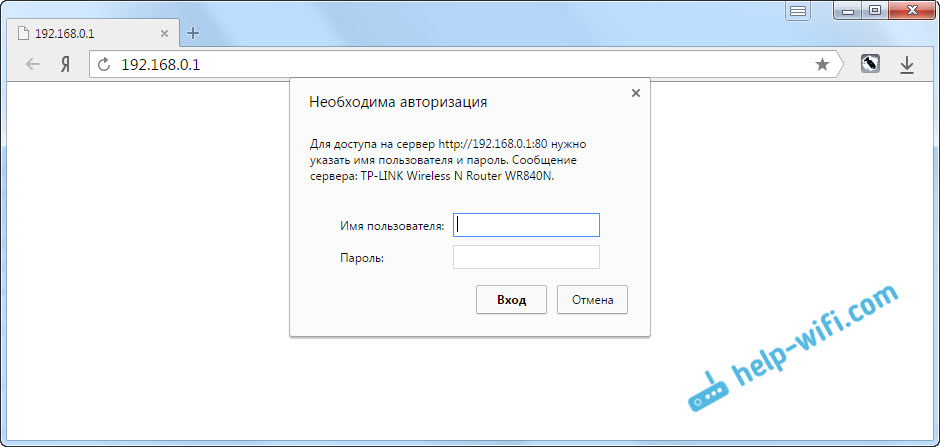
Це все, ми не можемо потрапити в налаштування. Якщо ви не можете згадати ці дані, і, можливо, ви не змінили пароль, вам доведеться скинути налаштування маршрутизатора. Після цього ми перейдемо на панель управління для заводських налаштувань, які вказані з нижньої частини маршрутизатора, на наклейці.
До Зробіть скидання налаштувань, Потрібно затиснути кнопку близько 10 секунд, яка зазвичай підписується як: скидання, WPS/RESET, файл, за замовчуванням. Все залежить від моделі вашого ROORER. Кнопка можна потонути у випадку, і вам потрібно натиснути її чимось гострим. Потужність маршрутизатора повинна бути включена. Ця кнопка виглядає приблизно так:
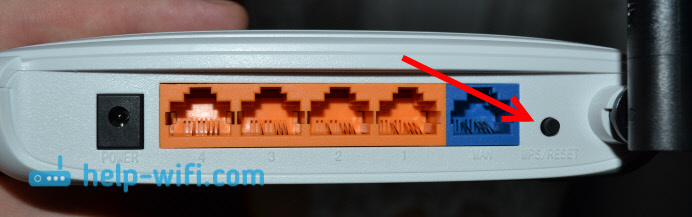
Після повернення до заводських налаштувань, щоб ввести панель управління, використовуйте дані, зазначені на самому маршрутизаторі. Якщо фабричні дані там не вказані, то за замовчуванням немає пароля.

Якщо є труднощі з скиданням налаштувань, то ми маємо детальні інструкції для більшості виробників на нашому сайті. Якщо ви не знайдете, напишіть у коментарях, я дам посилання.
Якщо щось не вийшло, також напишіть, давайте спробуємо вирішити вашу проблему.
- « Підключення та налаштування Wi-Fi маршрутизатор TP-Link TL-WR840N
- Як заблокувати користувача на маршрутизаторі ASUS »

